
0 င်းဒိုးမိသားစု 0 င်းဒိုးစနစ်များတွင်လည်ပတ်ရာတွင်ဖြစ်ပေါ်နိုင်သည့်မနှစ်မြို့ဖွယ်အခြေအနေများအနက်မှတစ်ခုဖြစ်သည်။ ဤပျက်ကွက်မှုဖြစ်ပေါ်စေသည့်အကြောင်းရင်းများအနက်မှ 0x0000000A အမှားကိုသတိပြုသင့်သည်။ ထို့နောက်၎င်းသည်အတိအကျဖြစ်စေသည်ထက်အသေးစိတ်ပြောခွင့်ပြုပါ။ ၎င်းသည် Windows 7 တွင်မည်သည့်နည်းများဖြင့်ဖယ်ရှားနိုင်သနည်းနှင့် ပတ်သက်. အသေးစိတ်ပြောဆိုခွင့်ပြုသည်။
0x0000000A နှင့်အမှားဖယ်ရှားပစ်ရန်နည်းလမ်းများ
0x0000000a အမှားအယွင်းရှိနိုင်သည့်အကြောင်းပြချက်များထဲတွင်အောက်ပါတို့ကိုမှတ်သားရန်လိုအပ်သည်။- သိုး၏အမှု၌မအောင်မြင်ခြင်း,
- RAM သို့မဟုတ်စက်ပစ္စည်းများဖြင့်ယာဉ်မောင်းများမမှန်ကန်ပါ။
- ချိတ်ဆက်ထားသောကိရိယာ (များသောအားဖြင့်အရည်အသွေးနိမ့်သောစည်းဝေးပွဲကိရိယာများ) ဖြင့်ပ fl ိပက္ခစနစ်များ,
- install လုပ်ထားသောပရိုဂရမ်များအကြားပိပက္ခ,
- အန္တရာယ်ရှိတဲ့ software ။
ဤအကြောင်းပြချက်တစ်ခုစီသည်ပြ the နာကိုဖြေရှင်းရန်သီးခြားနည်းလမ်းနှင့်ကိုက်ညီသည်။ ငါတို့ရှိသမျှသည်အောက်တွင်ကြည့်ရှုပါလိမ့်မယ်။
နည်းလမ်း 1: ပစ္စည်းကိရိယာများကိုပိတ်ပါ
0x0000000A သည် 0x0000000A သည်ကွန်ပျူတာသို့ပစ္စည်းကိရိယာအသစ်များချိတ်ဆက်ပြီးမကြာမီတွင်စတင်ပေါ်ပေါက်လာသည်ကိုသင်သတိပြုမိပါကအများဆုံးဖြစ်နိုင်သည်မှာ, အရည်အသွေးညံ့ဖျင်းရေးဆိုင်ရာစည်းဝေးပွဲကြောင့်ဤကိရိယာသည်သင်၏ OS ၏ package နှင့်မကိုက်ညီသောကြောင့်ဖြစ်နိုင်သည်။ ၎င်းကိုဖြုတ်ပြီး PC နှင့်အလုပ်စတင်ကြည့်ပါ။ အကယ်. အမှားမပေါ်လာပါကသင်၏အကြောင်းရင်းကိုသင်တွေ့ရှိခဲ့ပုံကိုစဉ်းစားပါ။ မည်သည့်ပစ္စည်းအမျိုးအစားများမအောင်မြင်ပါကမည်သည့်ပစ္စည်းအမျိုးအစားမအောင်မြင်ပါက၎င်းကိုအပြန်အလှန်ဆက်သွယ်မှုနည်းလမ်းများဖြင့်ထုတ်ဖော်ပြောဆိုခြင်းနှင့်အမှားတစ်ခု၏ရှေ့မှောက်တွင်စနစ်ကိုစစ်ဆေးခြင်းအားဖြင့်၎င်းကိုထုတ်ဖော်ပြောကြားနိုင်သည်။
နည်းလမ်း 2: ယာဉ်မောင်းများကိုဖယ်ရှားခြင်း
သို့သော်ပြ problem နာကို device တစ်ခုကိုအသုံးပြုရန်သင်လိုအပ်နေသေးပါက၎င်း၏ယာဉ်မောင်းကိုဖျက်ရန်ကြိုးစားပြီးနောက်တစ်ခါထပ်ယုံကြည်စိတ်ချရသောရင်းမြစ်မှရရှိသောအခြား analog ကိုအစားထိုးနိုင်သည်။ တစ်ချိန်တည်းမှာပင် System Launch စဉ်အတွင်း BSOD သည်ပြုလုပ်ထားပြီးဖြစ်ပါက၎င်းကိုလုံခြုံစိတ်ချရသောစနစ်ဖြင့်သွားရန်လိုအပ်လိမ့်မည်။ ကွန်ပျူတာစတင်သောအခါတိကျသောခလုတ်ကိုကိုင်ထားရန်လိုအပ်သည်။ အများဆုံးမကြာခဏက f8 ဖြစ်ပါတယ်။ ပြီးတော့ဖွင့်ပေးတဲ့စာရင်းထဲမှာ "Safe Mode" ကိုရွေးပြီး Enter နှိပ်ပါ။
- "Start" ကိုနှိပ်ပါ။ ကျနော်တို့ "control panel" ကိုသွား။
- ထို့နောက် "System နှင့် Security" ကိုနှိပ်ပါ။
- အစိတ်အပိုင်းများ "system" အားဖြင့် "system" ကိုနှိပ်ပါ "Device Manager" ကိုနှိပ်ပါ။
- "device manager" 0 င်းဒိုးကိုဖွင့်သည်။ စာရင်းထဲတွင်ပစ္စည်းကိရိယာများနှင့်ကိုက်ညီသောပစ္စည်းအမျိုးအစားကိုရှာပါ, ၎င်းသည်သင်၏ထင်မြင်ချက်တွင်အမှားတစ်ခုဖြစ်ပေါ်စေခဲ့သည်။ ဆိုလိုသည်မှာများသောအားဖြင့်၎င်းသည်မကြာသေးမီကသင်အမှန်တကယ်ဖြစ်လာသည့်ကိရိယာဖြစ်သည်။ ဥပမာအားဖြင့်, ပြ the နာ၏အကြောင်းရင်းသည်ဂရပ်ဖစ်ကဒ်အနေဖြင့် 0 န်ဆောင်မှုပေးသည်ဟုသင်ထင်ပါက "ဗွီဒီယို adapter" အပိုင်း၏အမည်ကိုနှိပ်ပါ။ အကယ်. သင်သည်ကီးဘုတ်အသစ်ကိုစတင်အသုံးပြုပါက "ကီးဘုတ်" အပိုင်းသို့သွားပါ။ တစ်ခါတစ်ရံပြ problem နာ driver ၏အမည်ကိုအမှားသတင်းအချက်အလက် 0 င်းဒိုး (BSOD) တွင်တိုက်ရိုက်မြင်နိုင်သည်။
- ရွေးချယ်ထားသည့်အမျိုးအစား၏ချိတ်ဆက်ထားသောကိရိယာများစာရင်းကိုဖွင့်ပါလိမ့်မည်။ ပြ problem နာ, ညာဘက် mouse ခလုတ် (PCM) ဖြစ်သောပစ္စည်းကိရိယာအမည်ကိုနှိပ်ပါ။ "Properties" ကိုရွေးချယ်ပါ။
- ပေါ်လာသည့်ဂုဏ်သတ္တိများတွင် "Driver" ကိုနှိပ်ပါ။
- ထို့နောက် "Delete" ကိုနှိပ်ပါ။
- dialog box ၏စာအိတ်သည်စတင်လိမ့်မည်, နေရာသည် OK ကိုနှိပ်ခြင်းအားဖြင့်ဖြေရှင်းချက်ကိုဖျက်ရန်သင်အတည်ပြုရန်လိုအပ်သည်။
- PC Reboot ။ "Start" ကိုနှိပ်ပါ, ပြီးနောက် "Shutdown" element ၏ညာဘက်ရှိအိုင်ကွန်ကိုနှိပ်ပါ။ ပေါ်လာသည့်စာရင်းတွင် "Restart" ကိုရွေးချယ်ပါ။
- PC ကိုပြန်လည်စတင်ပြီးနောက်စနစ်သည်စံသတ်မှတ်ထားသောယာဉ်မောင်းများကိုချိတ်ဆက်ထားသောကိရိယာတစ်ခုသို့ရွေးချယ်ရန်ကြိုးစားလိမ့်မည်။ အကယ်. ၎င်းမှထွက်မလာပါကဤကိစ္စတွင်ဤအရာဝတ္ထုကိုယုံကြည်စိတ်ချရသောရင်းမြစ်မှဤပစ္စည်းကို install လုပ်ရန်လိုအပ်လိမ့်မည် (ဆိုက်မှကူးယူခြင်းသို့မဟုတ်ပစ္စည်းနှင့်ချိတ်ဆက်ထားသော disk မှတပ်ဆင်ထားသည်) သင့်တွင်ထိုကဲ့သို့သောအခွင့်အလမ်းမရှိလျှင်သို့မဟုတ်သင်အရင်းအမြစ်ယုံကြည်စိတ်ချရမှုနှင့် ပတ်သက်. မသေချာပါကယာဉ်မောင်းများကိုအလိုအလျောက်တပ်ဆင်ရန်အတွက်အထူးပြုဆော့ဗ်ဝဲကိုအသုံးပြုနိုင်သည်။ ၎င်းသည်ချိတ်ဆက်ထားသောထုတ်ကုန်များ၏ဘာသာရပ်အပေါ်စနစ်တစ်ခုလုံးကိုစစ်ဆေးသည်, ပျောက်ဆုံးနေသောယာဉ်မောင်းများကိုထုတ်ဖော်ပြသပြီး၎င်းတို့ကိုကွန်ယက်ပေါ်တွင်ပယ်ဖျက်ပြီးတပ်ဆင်လိမ့်မည်။
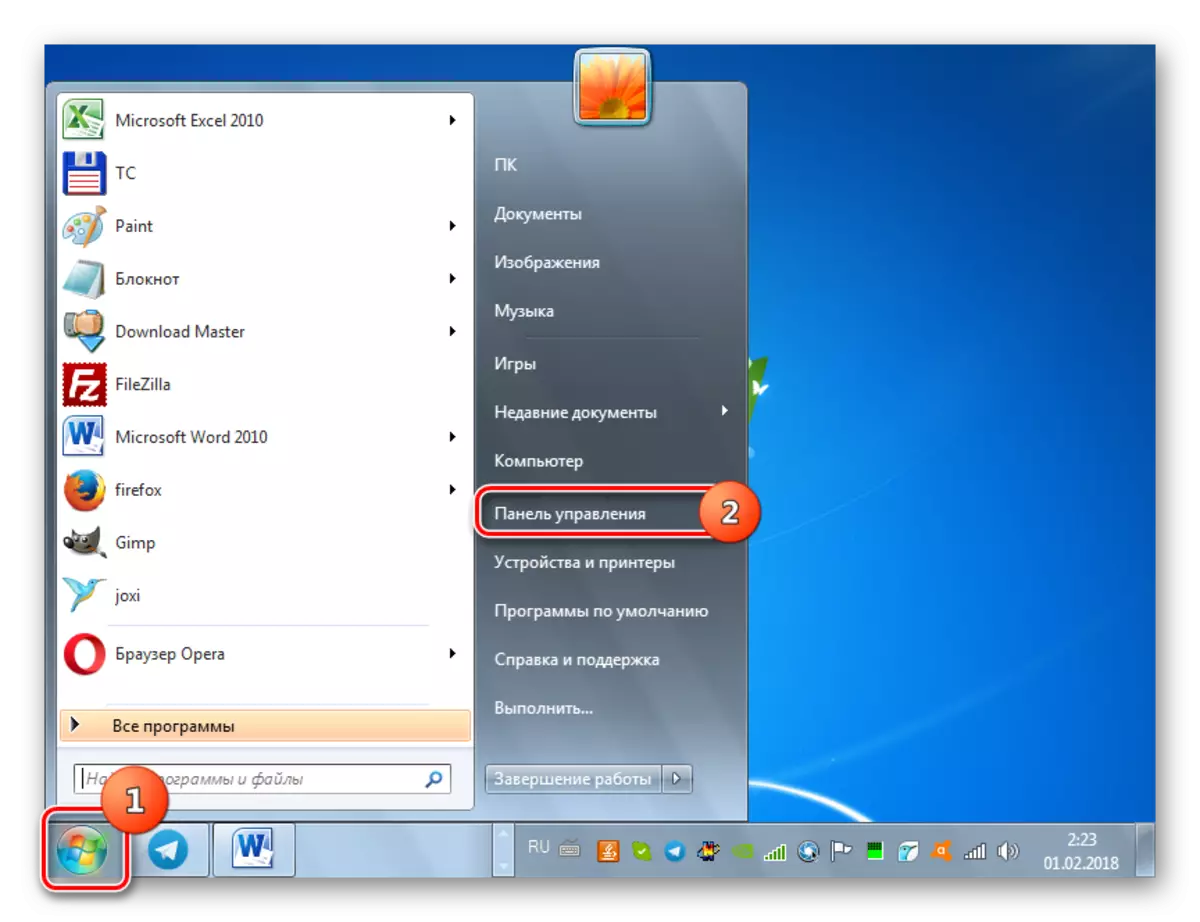
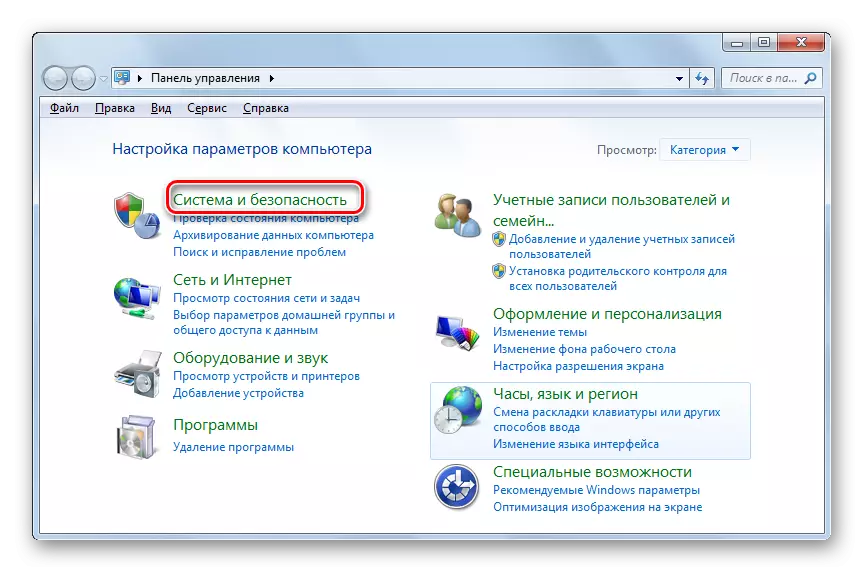
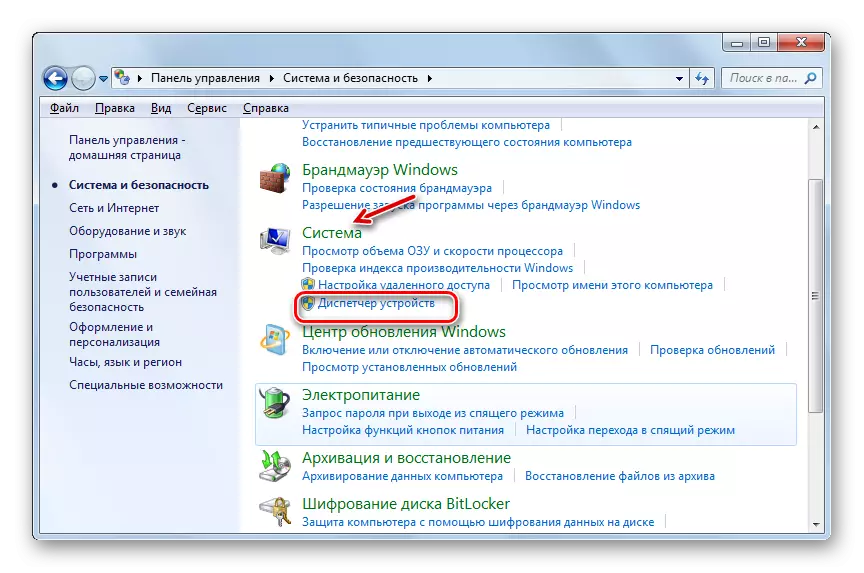
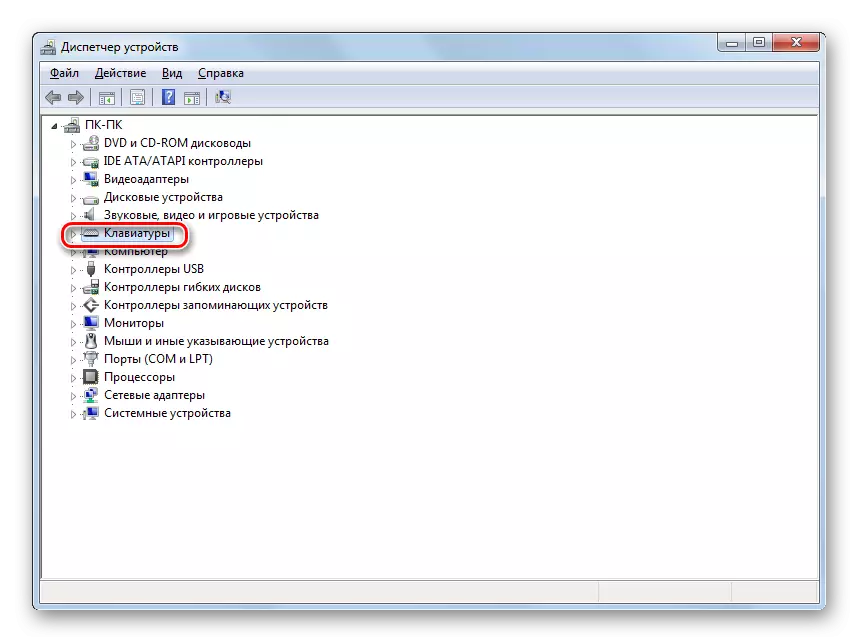
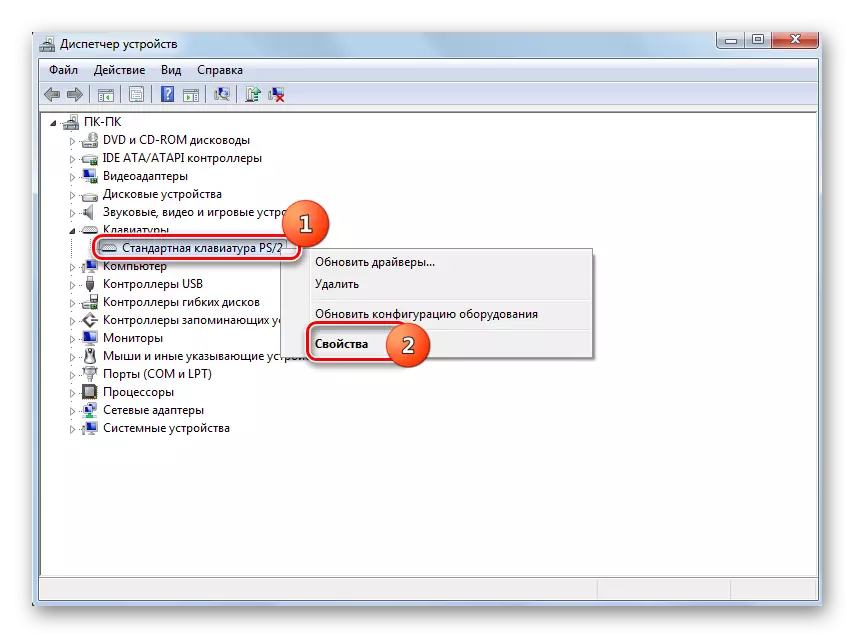
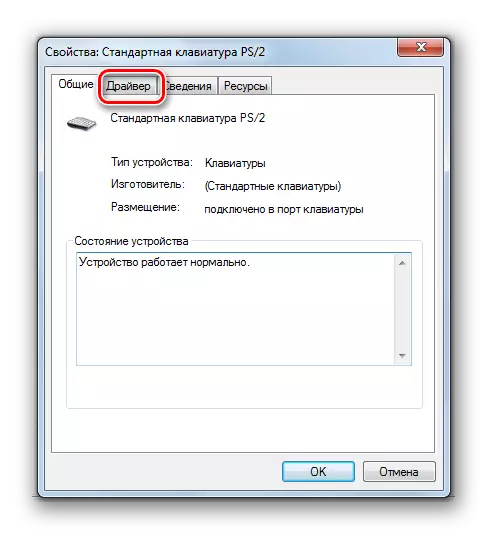


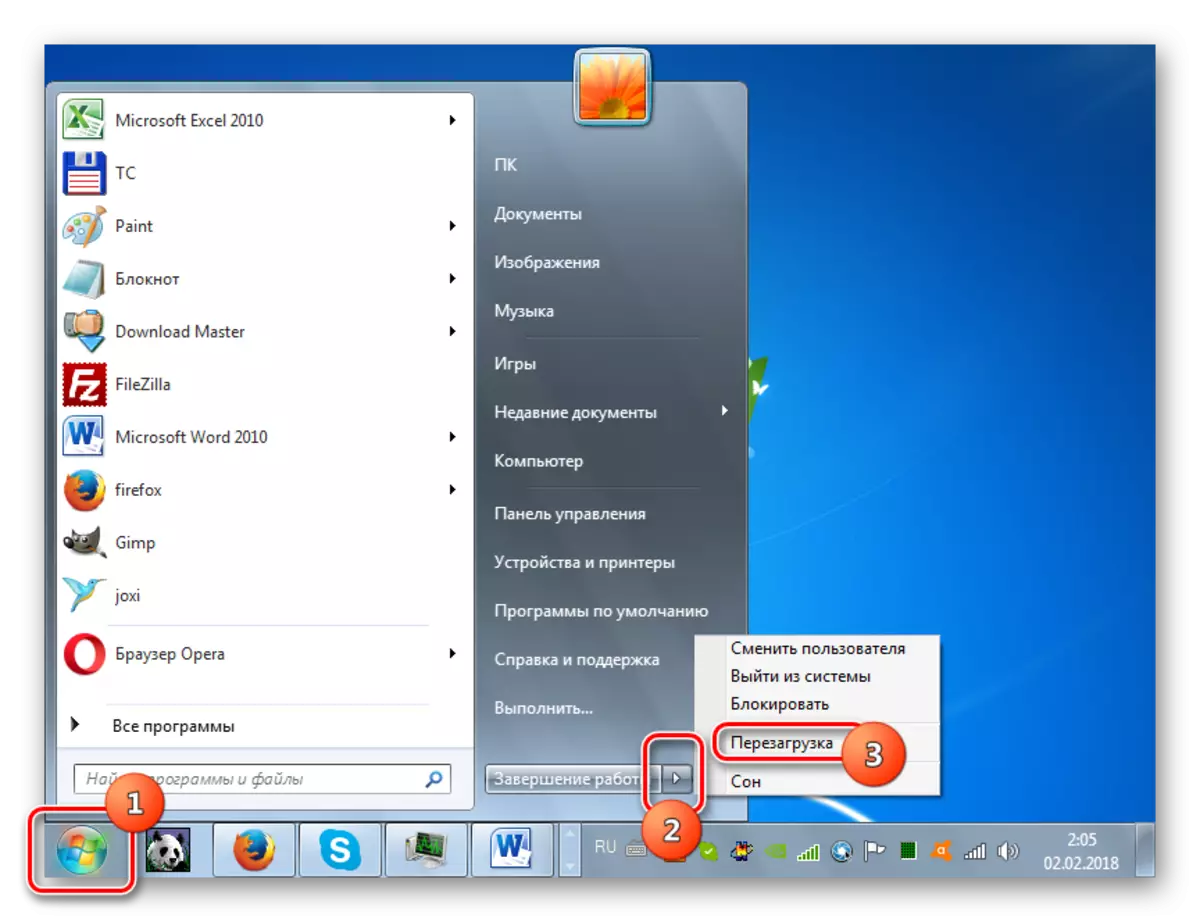
English Lesson: PC ပေါ်ရှိယာဉ်မောင်းများကိုမည်သို့ update လုပ်နည်း
နည်းလမ်း 3: ယာဉ်မောင်းစိစစ်ခြင်း parameters တွေကို reset
ထို့အပြင်အမှားတစ်ခုဖြစ်ပါကကားမောင်းသူ scan options များကိုပြန်လည်စတင်ရန်ကြိုးစားနိုင်သည်။ အထူးသဖြင့်မကြာခဏဤနည်းလမ်းသည် OS သို့မဟုတ်အခြားမွမ်းမံမှုများအသစ်ပြောင်းခြင်းအပြီးတွင်ဖော်ပြထားသောပြ the နာကိုဖော်ပြသည့်အခါပေါ်ပေါက်လာသည်။ အမည်ရှိသည့်လုပ်ထုံးလုပ်နည်းကိုအကောင်အထည်ဖော်ရန်စနစ်ကို "Safe Mode" တွင်စတင်ပါ။
- Safe Safe Mode "တွင်စတင်ပြီးနောက် Win + R. ကိုနှိပ်ပါ။ အခွံ၏လယ်ပြင်၌ပေါ်လာ:
Verifier / Reset ။
"OK" ကိုနှိပ်ပါ။
- PC ကို Reboot လုပ်ပြီး system mode သို့ဝင်ရောက်ပါ။ Driver Check Settings သည်ပုံမှန် parameterse သို့ပြန်လည်သတ်မှတ်ပြီး၎င်းသည်ဤဆောင်းပါးတွင်ဖော်ပြထားသောပြ problem နာကိုဖြေရှင်းနိုင်မည့်ဖြစ်နိုင်ခြေရှိသည်။
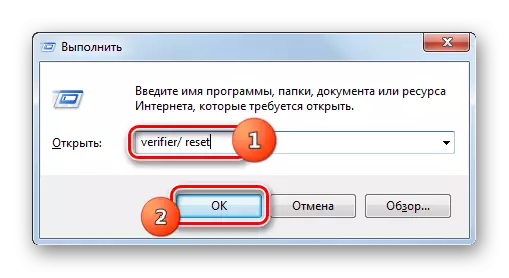
နည်းလမ်း 4: BIOS setup ကို
ဒါ့အပြင်ဒီအမှားတွေကမမှန်ကန်တဲ့ဇီဝဗေဒဆိုင်ရာဖွဲ့စည်းမှုကြောင့်ဖြစ်နိုင်တယ်။ ဥပမာအားဖြင့်အချို့သောသုံးစွဲသူများသည် IRQL အတွက်၎င်းကိုပြန်လည်ပြင်ဆင်ပါ။ ထို့နောက်ပြ problem နာမှမည်သည့်နေရာတွင်ရောက်နေသည်ကိုနားမလည်ပါ။ ဤကိစ္စတွင်, သင်သည် BIOS ထဲသို့ 0 င်ရောက်ပြီးမှန်ကန်သော parameters များကိုသတ်မှတ်ရန်လိုအပ်ပြီးသတ်မှတ်ချက်များကိုပုံမှန်ပြည်နယ်သို့ပြန်လည်သတ်မှတ်ပါ။တစ်ခါတစ်ရံ BIOS ပြန်လည်ပြင်ဆင်ခြင်းသည်ဟာ့ဒ်ဝဲအစိတ်အပိုင်း PC ၏လုပ်ဆောင်မှုကိုအထောက်အကူပြုသည်။ ဤကိစ္စတွင်အောက်ပါအစိတ်အပိုင်းများကိုပိတ်ထားရမည်။
- 2nd နှင့်တတိယအဆင့်၏ cache အပါအဝင် cache;
- Plug နှင့် Play;
- Built-in ဗိုင်းရပ်စ်နှိမ်နင်းရေး (ရှိလျှင်);
- အရိပ်မှတ်ဉာဏ်ရရှိနိုင်မှု။
ထို့နောက်ဗီဒီယို adapter နှင့် Motherboard ၏ firmware ကို firmware ကို update လုပ်ရန်လိုအပ်ပြီး RAM စစ်ဆေးမှုကိုသက်ဝင်စေပါ။ ထို့အပြင် PC တွင် RAM module များစွာရှိလျှင်၎င်းတို့ကိုကွန်ပျူတာမှအခြားတစ်ခုချင်းစီကိုအဆက် ဖြတ်. အမှားပျောက်ကွယ်သွားခြင်းရှိမရှိစစ်ဆေးနိုင်သည်။ အကယ်. ပြ problem နာသည်သတ်သတ်မှတ်မှတ်ဘားတစ်ခုတွင်တည်ရှိပါကဤကိစ္စတွင်၎င်းကိုအစားထိုးရန်လိုအပ်သည်သို့မဟုတ်၎င်းတို့အားအသေးငယ်ဆုံးတန်ဖိုးကိုလျှော့ချရန်နည်းလမ်းများနှင့်ကွဲပြားမှုကိုကြိုးစားရန်လိုအပ်သည်။ ဆိုလိုသည်မှာပိုမိုမြင့်မားသောကြိမ်နှုန်းဖြင့်ပျဉ်ပြားတွင်ဤညွှန်ကိန်းကိုလျှော့ချသည်။
ဤလုပ်ငန်းများကိုဖျော်ဖြေရန်အတွက် Universal algorithm သည်ထုတ်လုပ်ရန်လိုအပ်သည့်စနစ်ဆော့ဖ်ဝဲများ (BIOS) လုပ်ရပ်များကိုကွဲပြားသောဗားရှင်း (BIOS) လုပ်ဆောင်မှုများသည်သိသိသာသာကွဲပြားနိုင်သည်။
နည်းလမ်း 5. update ကို install လုပ်ခြင်း
Bluetooth ပစ္စည်းကိရိယာများသည် PC နှင့်ချိတ်ဆက်သောအခါ Hibernation သို့မဟုတ် Sleep Mode ကိုထွက်ရန်ကြိုးစားသောအခါ 0x0000000a ကိုရှာဖွေတွေ့ရှိနိုင်သည်။ ဤကိစ္စတွင်, Microsoft ဝက်ဘ်ဆိုက်မှ KB2732487 Update Package ကိုဒေါင်းလုတ် လုပ်. ပြ the နာကိုသင်ဖြေရှင်းနိုင်သည်။
32-bit စနစ်အတွက် update ကိုဒေါင်းလုပ်လုပ်ပါ
64-bit စနစ်အတွက် update ကိုဒေါင်းလုပ်လုပ်ပါ
- ဖိုင်ကိုတင်ပြီးပါက၎င်းကိုဖွင့်ပါ။
- စနစ်ကိုယ်တိုင်က update ကို install လိမ့်မယ်။ သင့်ထံမှအရေးယူဆောင်ရွက်မှုမလိုအပ်ပါ။
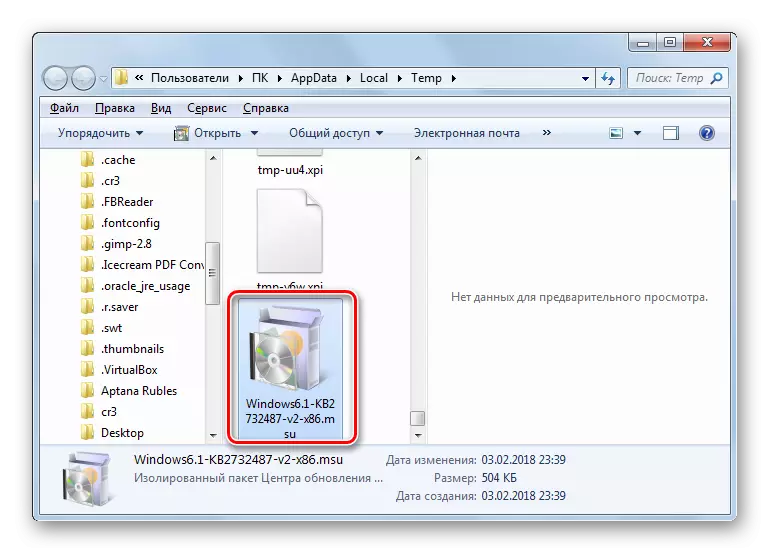

ထို့နောက်ကွန်ပျူတာသည် Hibernation သို့မဟုတ် Sleep mode မှချိတ်ဆက်ထားသော Bluetooth ကိရိယာများနှင့်ပင်အလွယ်တကူသွားနိုင်သည်။
နည်းလမ်း 6: System Files ကို restore လုပ်ပါ
အမှား 0x0000000A သို့ရောက်ရန်အကြောင်းပြချက်များထဲမှတစ်ခုမှာစနစ်ဖိုင်ဖွဲ့စည်းပုံကိုချိုးဖောက်ခြင်းဖြစ်သည်။ ထို့နောက်စမ်းသပ်မှုလုပ်ထုံးလုပ်နည်းတစ်ခုပြုလုပ်ရန်လိုအပ်ပြီးလိုအပ်ပါကပြ problem နာဒြပ်စင်များကိုပြန်လည်ရယူရန်လိုအပ်သည်။ သတ်မှတ်ထားသောအလုပ်ကိုလုပ်ဆောင်ရန်အတွက် PC ကို "Safe Mode" တွင်စတင်ပါ။
- "Start" ကိုနှိပ်ပါ။ "All Programs" ကိုနှိပ်ပါ။
- စံ "စံ" directory ကိုရိုက်ထည့်ပါ။
- "command line" ဟူသောအမည်ကိုတွေ့ရှိပြီးနောက် Pkm ကိုနှိပ်ပါ။ စာရင်းစာရင်းတွင် "administrator မှ startup မှ startup" ကိုရွေးချယ်ပါ။
- "command line" shell ကို activated ဖြစ်ပါတယ်။ အဲဒီမှာဒီစံချိန်တင်ပါစေ:
sfc / scannow ။
Enter နှိပ်ပါ။
- အဆိုပါ utility ကိုစတင်လိမ့်မည်, ၎င်းတို့၏သမာဓိစောင့်သိမှုအတွက်စနစ်ဖိုင်များကိုစကင်ဖတ်စစ်ဆေးလိမ့်မည်။ ပြ troubl နာဖြေရှင်းခြင်းကိစ္စတွင်ပြ problem နာအရာဝတ္ထုများကိုပြန်လည်ထူထောင်လိမ့်မည်။
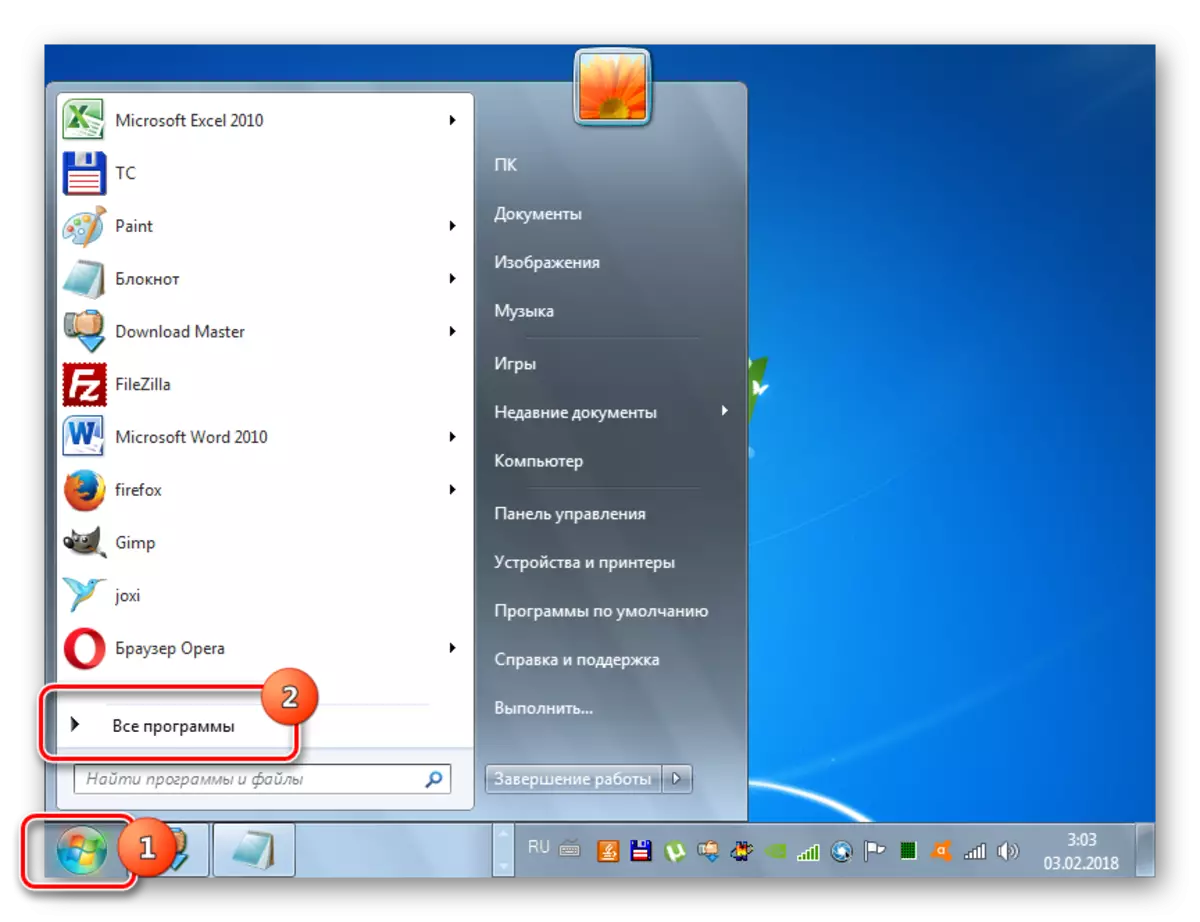
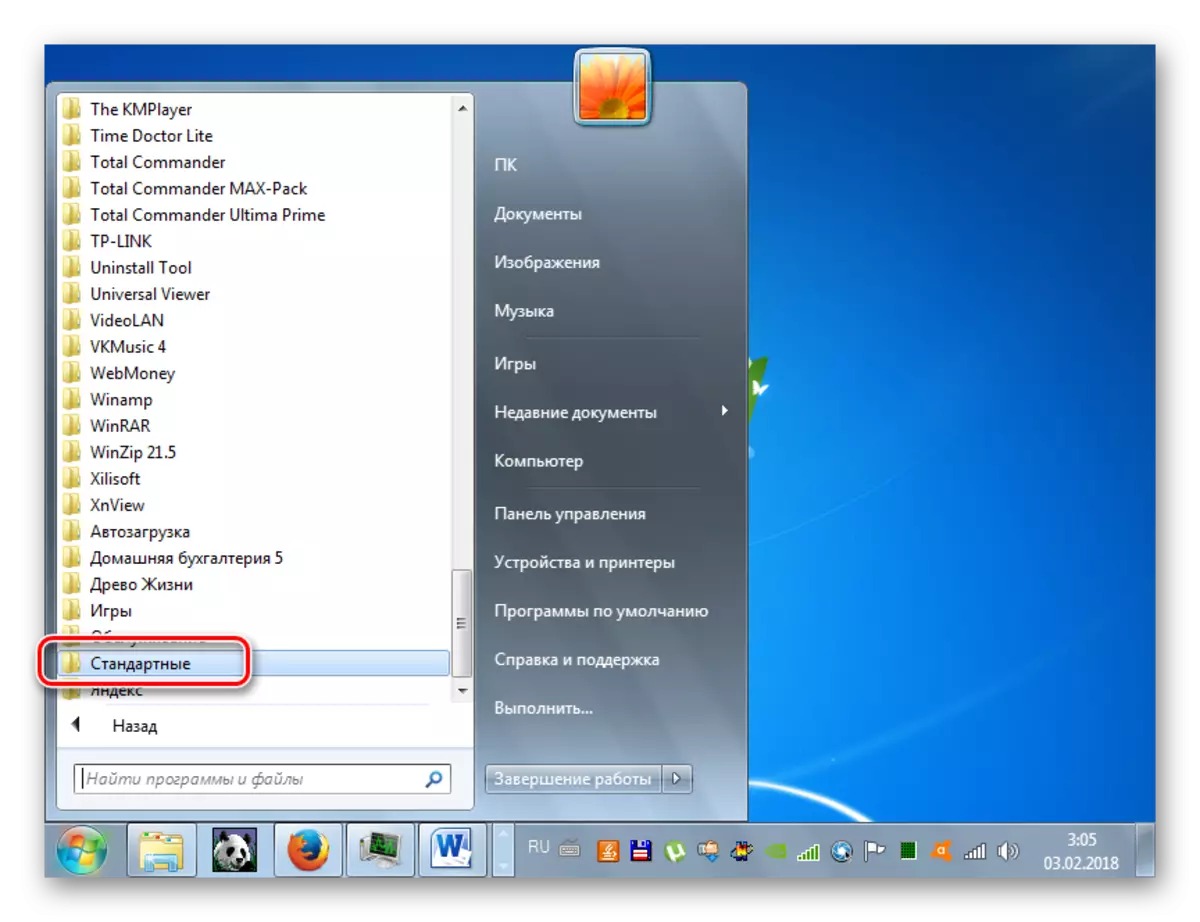
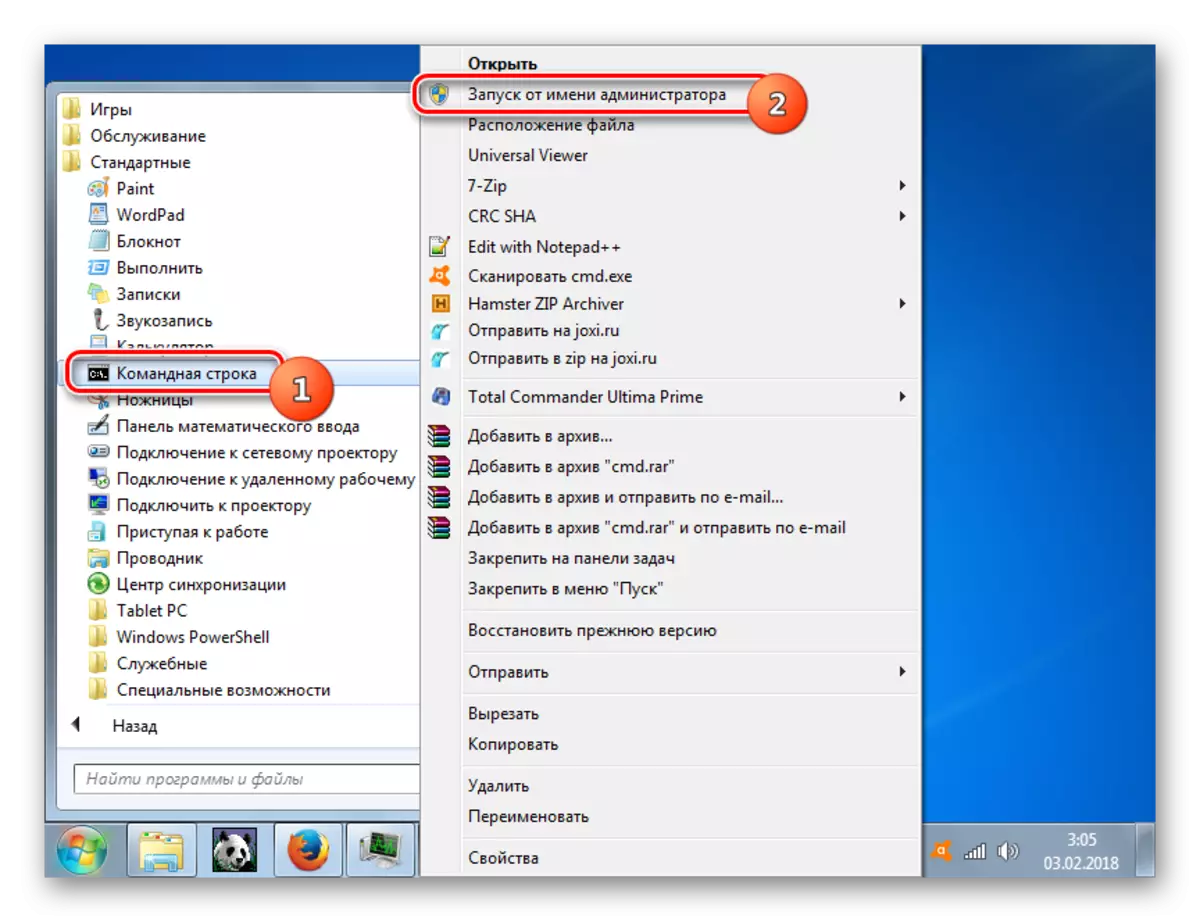

နည်းလမ်း 7: System Restore
universal wayer သည်အမှားကိုဖယ်ရှားရန်သာမကအခြားပြ problems နာများစွာကိုဖယ်ရှားရန်အတွက်လည်းစနစ်တကျပြန်လည်ထူထောင်ရေးအမှတ်တစ်ခု၏ system lopback တစ်ခုဖြစ်သည်။ ဤရွေးချယ်မှု၏အကောင်အထည်ဖော်မှုနှင့်ဆက်စပ်သောအဓိက snag သည်ချို့ယွင်းချက်ပေါ်မပေါ်မီဤပြန်လည်ထူထောင်ရေးအချက်ကိုဖွဲ့စည်းရမည်။ ဒီလိုမှမဟုတ်ရင်ဒီနည်းလမ်းရဲ့အကူအညီနဲ့စနစ်ရဲ့ပုံမှန်လည်ပတ်မှုကိုတည်ဆောက်နိုင်မှာမဟုတ်ဘူး။
- Start Menu ကိုအသုံးပြုခြင်း, Standard Program လမ်းညွှန်သို့သွားပါ။ ဤအသွင်ကူးပြောင်းမှုအတွက် algorithm ကိုယခင်နည်းလမ်းဖြင့်ကျွန်ုပ်တို့အားဖော်ပြထားသည်။ "ဝန်ဆောင်မှု" လမ်းညွှန်ကိုသွားပါ။
- "System Restore" ကိုနှိပ်ပါ။
- အဆိုပါ shell ကို recovery utility ကို utility ကိုနှင့် parametersters ၏ system ကိုစတင်ခဲ့သည်။ "Next" ကိုနှိပ်ပါ။
- ထို့နောက်သင်စနစ်ပြန်လည်တည်ထောင်မည့်တိကျသောအချက်ကိုရွေးချယ်ရန်လိုအပ်သည့်နေရာတွင် 0 င်းဒိုးဖွင့်သည်။ သင့်တွင်ရွေးစရာအနည်းငယ်သာရရှိပါကနောက်ဆုံးပေါ်နောက်ဆုံးပေါ်ကိုရွေးချယ်ပါ, သို့သော်ဖော်ပြထားသောပြ problem နာပေါ်ပေါက်လာခြင်းမပြုမီဖွဲ့စည်းသည်။ ပိုမိုကြီးမားသောရွေးချယ်မှုအမျိုးမျိုးရှိစေရန် "အခြားသူများကိုပြပါ။ " အနီးရှိ checkbox ကိုရွေးချယ်ပါ။ နာမည်ကိုခွဲဝေပြီးတဲ့နောက် "Next" ကိုနှိပ်ပါ။
- ယခု 0 င်ရောက်သည့်အချက်အလက်အားလုံးကိုသာစစ်ဆေးနိုင်သည့် 0 င်းဒိုးကိုဖွင့်ပါလိမ့်မည်။ ထို့အပြင်တက်ကြွသော application အားလုံးကိုပိတ်ရန်နှင့်၎င်းတို့အားစာရွက်စာတမ်းများကိုသိမ်းရန်မမေ့ပါနှင့်, သတင်းအချက်အလက်ဆုံးရှုံးမှုကိုတားဆီးရန်, ထို့နောက် "အဆင်သင့်" ကိုကျင့်သုံးပါ။
- PC ကို reboot လုပ်ထားလိမ့်မည်။ ၎င်းတွင်စနစ်ဖိုင်များနှင့်ချိန်ညှိချက်များအားလုံးသည်ရွေးချယ်ထားသော Recovery Point သို့ပြန်လည်သတ်မှတ်လိမ့်မည်။ 0x0000000a 0 င်ရောက်မှုမရှိသောအမှားများမဖြစ်မီဖန်တီးပါက, ပျက်ကွက်မှု၏အကြောင်းရင်းသည်ဟာ့ဒ်ဝဲအစိတ်အပိုင်းမဟုတ်ဘဲဖြစ်နိုင်ခြေရှိသောပြ problem နာကိုဖယ်ရှားပေးသည်။
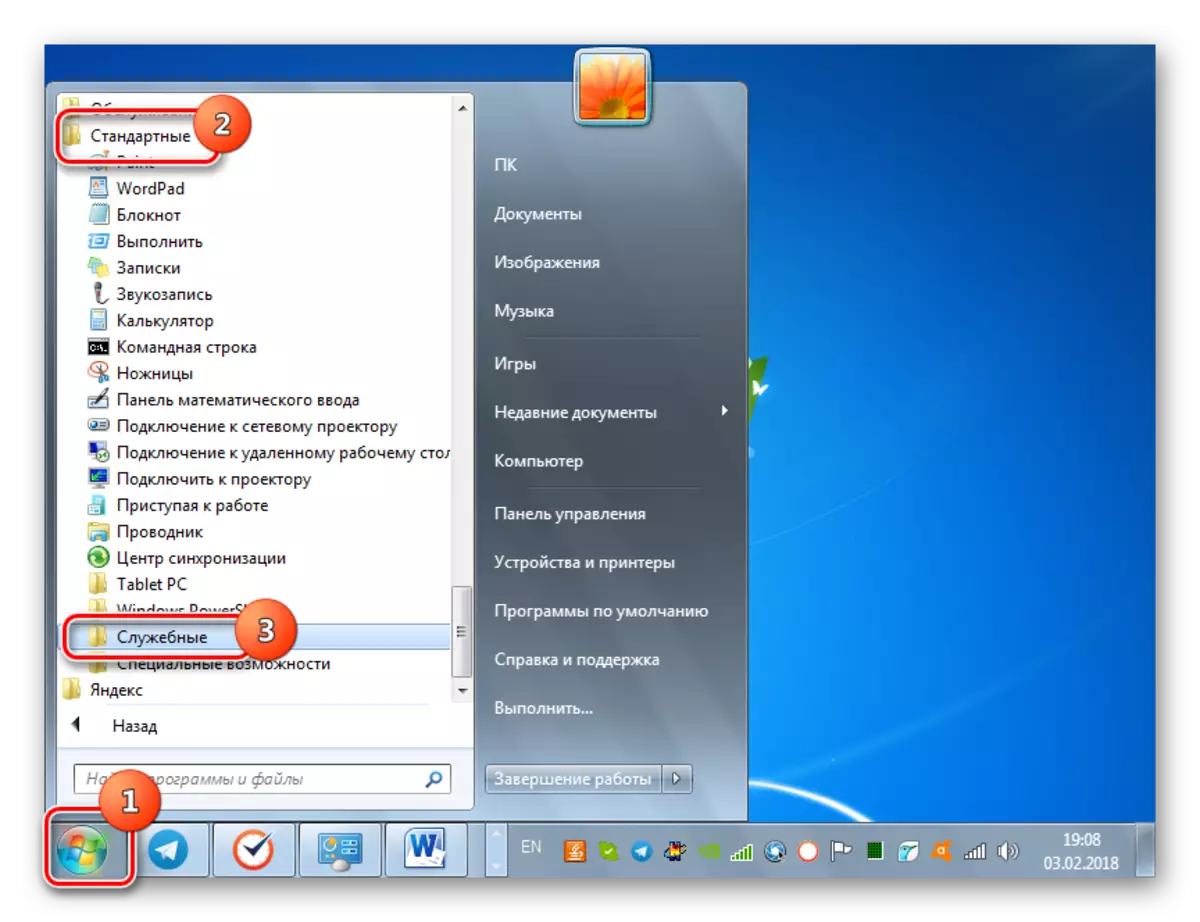
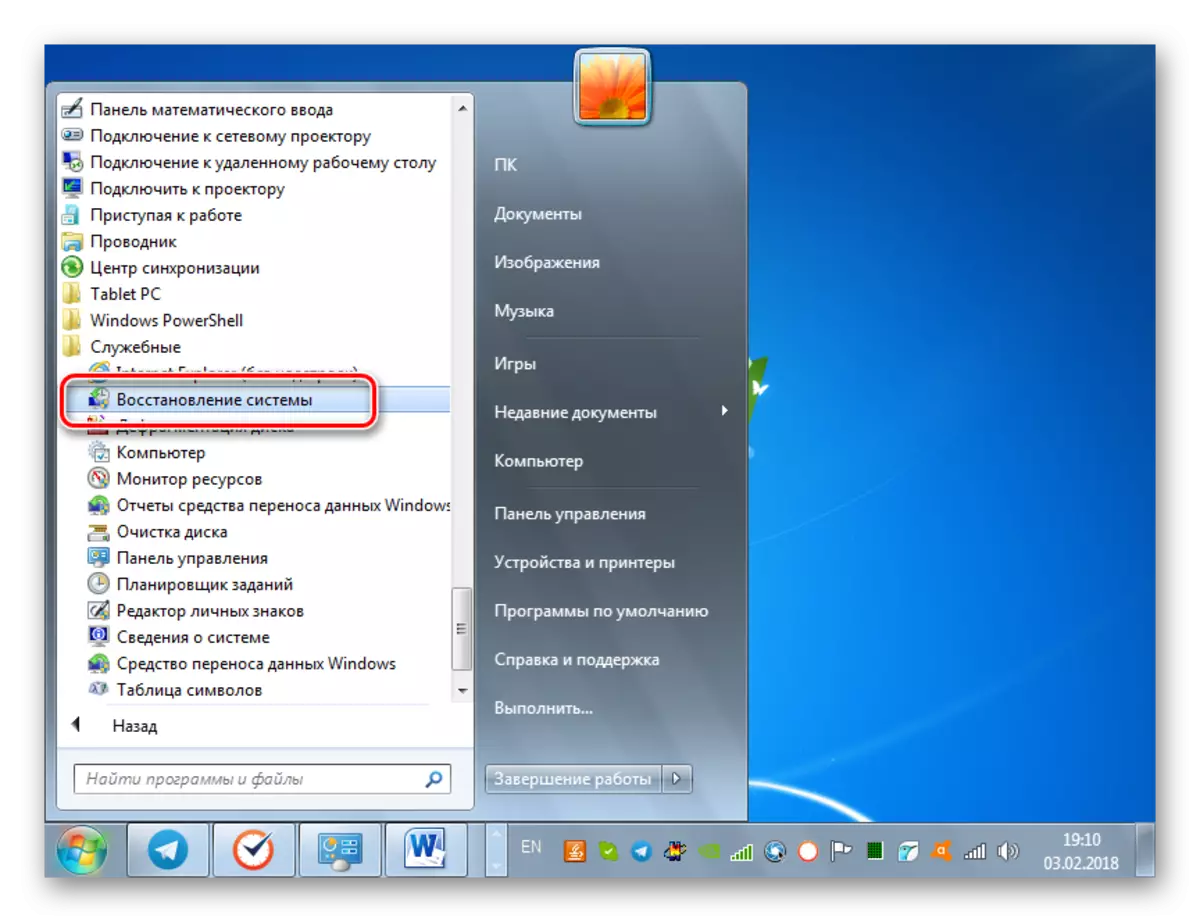
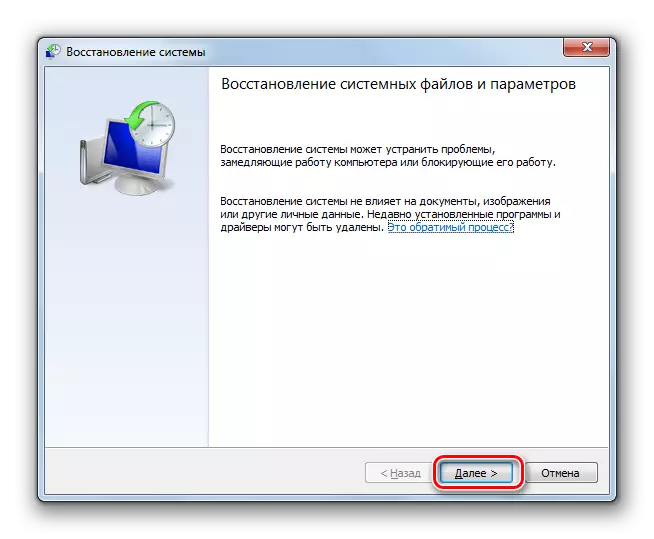
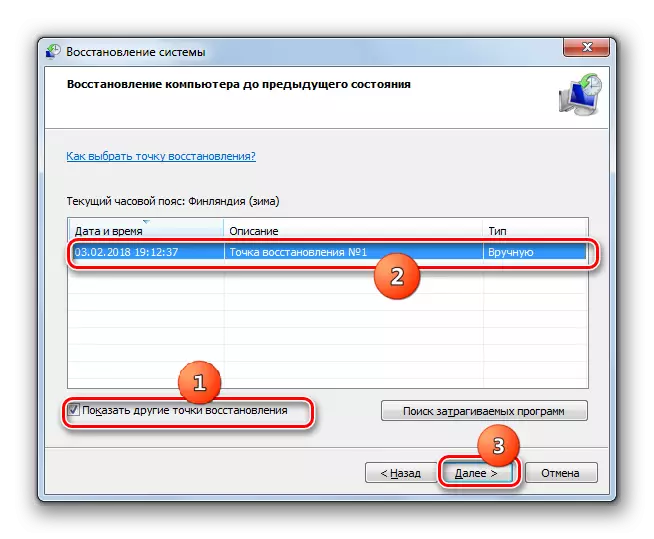
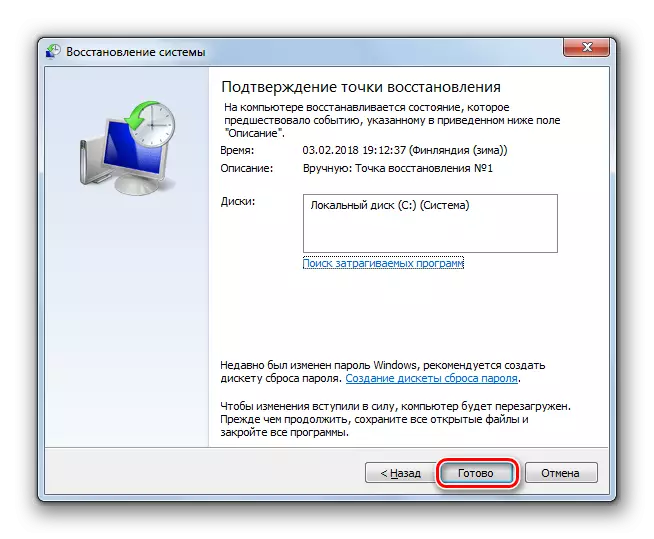
နည်းလမ်း 8 - ဗိုင်းရပ်စ်များမှကုသမှု
နောက်ဆုံးအနေဖြင့် 0x0000000A ကို 0 ခု 0x0000000A သို့ ဦး တည်သည့်ပြ problems နာများကိုမူရင်းအမျိုးမျိုးသောဗိုင်းရပ်စ်ပိုးကူးစက်မှုဖြင့်ပြုလုပ်နိုင်သည်။ ကျွန်ုပ်တို့လေ့လာသည့်ပြ problems နာများပေါ်ပေါက်လာခြင်းနှင့်တိုက်ရိုက်အောက်ပါအချက်များက ဦး ဆောင်လမ်းပြ
- အရေးကြီးသောစနစ်ဖိုင်များ၏ဗိုင်းရပ်စ်ပိုးကိုဖယ်ရှားခြင်း,
- စနစ်နှင့်ဆန့်ကျင်သောဒြပ်စင်များနှင့်အတူရောဂါကူးစက်မှု, ပစ္စည်းကိရိယာများနှင့်ချိတ်ဆက်ထားသည့်ယာဉ်မောင်းများ, ကွန်ပျူတာ၏ဟာ့ဒ်ဝဲအစိတ်အပိုင်းတစ်ခု။
ပထမ ဦး ဆုံးအမှု၌ကုသမှုအပြင် method 7 တွင်ထုတ်ဖော်ပြောဆိုသောယခင်ကဖန်တီးထားသောပြန်လည်ထူထောင်ရေးအချက်အတွက် Roundback လုပ်ထုံးလုပ်နည်းတစ်ခုသို့မဟုတ်ကျန်းမာရေးနည်းလမ်းကိုပြန်လည်ထူထောင်ရန်အသုံးပြုသောစနစ်ဖိုင်များကိုစစ်ဆေးခြင်းလုပ်ငန်းစဉ်ကိုစတင်ရန်ပြုလုပ်ရမည် 6 ။
ဗိုင်းရပ်စ်မှကုသရန်တိုက်ရိုက်သင်တပ်ဆင်မည့် PC သို့ဗိုင်းရပ်စ်နှိမ်နင်းရေး utility ကိုသုံးနိုင်သည်။ ပထမ ဦး စွာ၎င်းသည်အန္တရာယ်ရှိသောကုဒ်၏ရှေ့မှောက်တွင်စစ်ဆေးလိမ့်မည်။ ရလဒ်ကိုအမှန်တကယ်တတ်နိုင်သမျှအမှန်တကယ်ဖြစ်စေရန် LiveCD သို့မဟုတ် USB သုံး. လုပ်ထုံးလုပ်နည်းတစ်ခုလုပ်ဆောင်ခြင်းသည် ပို. ကောင်းသည်။ ဒါ့အပြင်အဲဒါကိုနောက်မရှိတဲ့ PC တစ်ခုကနေလုပ်နိုင်ပါတယ်။ ဗိုင်းရပ်စ်အန္တရာယ် utility ကိုရှာဖွေတွေ့ရှိသောအခါ, လုပ်ဆောင်နေသော 0 င်းဒိုးတွင်ဖျော်ဖြေမှုကိုအကြံပြုရန်အကြံပြုထားသည့်လုပ်ရပ်များ (ဗိုင်းရပ်စ်, ကုသမှု, လှုပ်ရှားမှုစသည်)
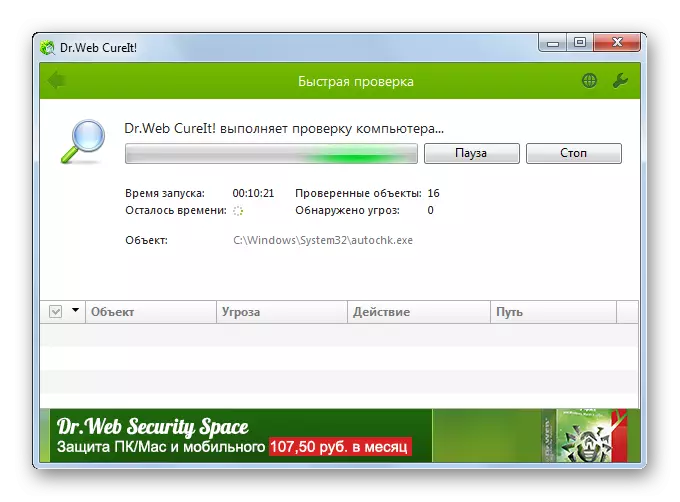
English Lesson: PC ကိုတပ်ဆင်ခြင်းမရှိဘဲဗိုင်းရပ်စ်များကိုစစ်ဆေးခြင်း
0x0000000a အမှားအယွင်းများစွာရှိသည်။ သို့သော်၎င်းတို့ထဲမှအများစုသည်ချိတ်ဆက်ထားသောကိရိယာများသို့မဟုတ်သူတို့၏ယာဉ်မောင်းများနှင့်အတူ system အစိတ်အပိုင်းများနှင့်မကိုက်ညီပါ။ အကယ်. ပြ a နာတစ်ခု၏အပြစ်ရှိကြောင်းကိုသင်မဖော်ထုတ်နိုင်ပါကသင့်တွင်သင့်လျော်သောပြန်လည်ထူထောင်ရေးအချက်ရှိပါက, သင်အစောပိုင်းပြည်နယ်သို့ပြန်လှည့်ရန်ကြိုးစားနိုင်သည်, သို့သော်၎င်းမတိုင်မီကဗိုင်းရပ်စ်များအတွက်စနစ်ကိုစစ်ဆေးရန်သေချာပါစေ။
